Wie lade ich Java unter Win11 herunter und installiere es?
1. Problembeschreibung
Als ich den Papiercode reproduziert habe, bin ich auf dieses Problem gestoßen:
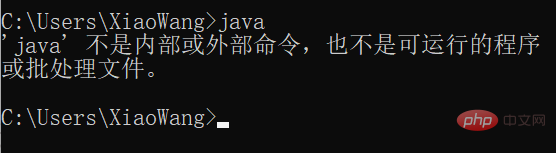
Der Zweck des Herunterladens von Java besteht darin, in der Java-Sprache geschriebene Anwendungen auf Ihrem Computer ausführen zu können. Java ist eine weit verbreitete Programmiersprache, die zur Entwicklung verschiedener Arten von Anwendungen verwendet werden kann, darunter Desktopanwendungen, Webanwendungen, mobile Anwendungen, Unternehmensanwendungen usw.
Java-Anwendungen können auf verschiedenen Betriebssystemen wie Windows, Linux, macOS usw. ausgeführt werden. Dies liegt daran, dass die Java Virtual Machine (JVM) Java-Code für die Ausführung auf verschiedenen Betriebssystemen konvertieren kann laufen. Daher können Sie durch das Herunterladen und Installieren von Java verschiedene in der Java-Sprache geschriebene Anwendungen auf Ihrem Computer ausführen.
2. Java herunterladen
Wir können die folgenden Schritte ausführen, um Java unter Windows 11 herunterzuladen und zu installieren:
#🎜🎜 # Öffnen Sie den Browser und gehen Sie zur offiziellen Java-Website:- https://www.java.com/zh-CN/
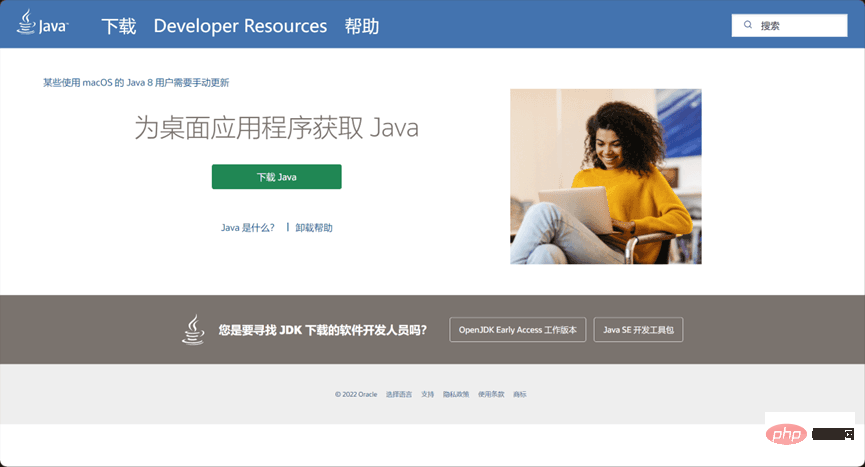 Klicken Sie auf der Seite auf die Schaltfläche „Kostenloser Java-Download“.
Klicken Sie auf der Seite auf die Schaltfläche „Kostenloser Java-Download“.
Wählen Sie auf der Seite „Java herunterladen“ das Betriebssystem (Windows), die Bitnummer (64-Bit oder 32-Bit) und die Sprachversion aus, die für Sie geeignet sind Computer und klicken Sie auf die Schaltfläche „Herunterladen“.
Als nächstes müssen Sie der Lizenzvereinbarung zustimmen. Wählen Sie „Zustimmen und kostenlosen Download starten“ und klicken Sie auf die Schaltfläche „Herunterladen“.
Speichern Sie die heruntergeladene Datei und warten Sie, bis der Download abgeschlossen ist.

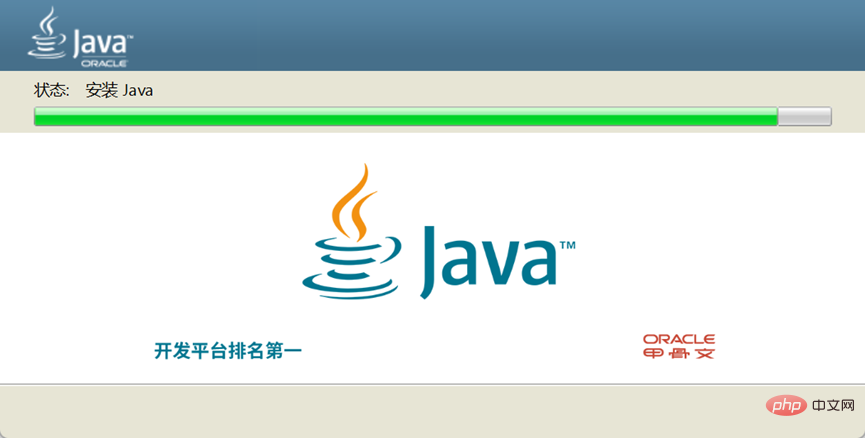
Das obige ist der detaillierte Inhalt vonWie lade ich Java unter Win11 herunter und installiere es?. Für weitere Informationen folgen Sie bitte anderen verwandten Artikeln auf der PHP chinesischen Website!

Heiße KI -Werkzeuge

Undresser.AI Undress
KI-gestützte App zum Erstellen realistischer Aktfotos

AI Clothes Remover
Online-KI-Tool zum Entfernen von Kleidung aus Fotos.

Undress AI Tool
Ausziehbilder kostenlos

Clothoff.io
KI-Kleiderentferner

AI Hentai Generator
Erstellen Sie kostenlos Ai Hentai.

Heißer Artikel

Heiße Werkzeuge

Notepad++7.3.1
Einfach zu bedienender und kostenloser Code-Editor

SublimeText3 chinesische Version
Chinesische Version, sehr einfach zu bedienen

Senden Sie Studio 13.0.1
Leistungsstarke integrierte PHP-Entwicklungsumgebung

Dreamweaver CS6
Visuelle Webentwicklungstools

SublimeText3 Mac-Version
Codebearbeitungssoftware auf Gottesniveau (SublimeText3)

Heiße Themen
 1376
1376
 52
52
 Quadratwurzel in Java
Aug 30, 2024 pm 04:26 PM
Quadratwurzel in Java
Aug 30, 2024 pm 04:26 PM
Leitfaden zur Quadratwurzel in Java. Hier diskutieren wir anhand eines Beispiels und seiner Code-Implementierung, wie Quadratwurzel in Java funktioniert.
 Perfekte Zahl in Java
Aug 30, 2024 pm 04:28 PM
Perfekte Zahl in Java
Aug 30, 2024 pm 04:28 PM
Leitfaden zur perfekten Zahl in Java. Hier besprechen wir die Definition, Wie prüft man die perfekte Zahl in Java?, Beispiele mit Code-Implementierung.
 Zufallszahlengenerator in Java
Aug 30, 2024 pm 04:27 PM
Zufallszahlengenerator in Java
Aug 30, 2024 pm 04:27 PM
Leitfaden zum Zufallszahlengenerator in Java. Hier besprechen wir Funktionen in Java anhand von Beispielen und zwei verschiedene Generatoren anhand ihrer Beispiele.
 Weka in Java
Aug 30, 2024 pm 04:28 PM
Weka in Java
Aug 30, 2024 pm 04:28 PM
Leitfaden für Weka in Java. Hier besprechen wir die Einführung, die Verwendung von Weka Java, die Art der Plattform und die Vorteile anhand von Beispielen.
 Smith-Nummer in Java
Aug 30, 2024 pm 04:28 PM
Smith-Nummer in Java
Aug 30, 2024 pm 04:28 PM
Leitfaden zur Smith-Zahl in Java. Hier besprechen wir die Definition: Wie überprüft man die Smith-Nummer in Java? Beispiel mit Code-Implementierung.
 Fragen zum Java Spring-Interview
Aug 30, 2024 pm 04:29 PM
Fragen zum Java Spring-Interview
Aug 30, 2024 pm 04:29 PM
In diesem Artikel haben wir die am häufigsten gestellten Fragen zu Java Spring-Interviews mit ihren detaillierten Antworten zusammengestellt. Damit Sie das Interview knacken können.
 Brechen oder aus Java 8 Stream foreach zurückkehren?
Feb 07, 2025 pm 12:09 PM
Brechen oder aus Java 8 Stream foreach zurückkehren?
Feb 07, 2025 pm 12:09 PM
Java 8 führt die Stream -API ein und bietet eine leistungsstarke und ausdrucksstarke Möglichkeit, Datensammlungen zu verarbeiten. Eine häufige Frage bei der Verwendung von Stream lautet jedoch: Wie kann man von einem Foreach -Betrieb brechen oder zurückkehren? Herkömmliche Schleifen ermöglichen eine frühzeitige Unterbrechung oder Rückkehr, aber die Stream's foreach -Methode unterstützt diese Methode nicht direkt. In diesem Artikel werden die Gründe erläutert und alternative Methoden zur Implementierung vorzeitiger Beendigung in Strahlverarbeitungssystemen erforscht. Weitere Lektüre: Java Stream API -Verbesserungen Stream foreach verstehen Die Foreach -Methode ist ein Terminalbetrieb, der einen Vorgang für jedes Element im Stream ausführt. Seine Designabsicht ist
 Zeitstempel für Datum in Java
Aug 30, 2024 pm 04:28 PM
Zeitstempel für Datum in Java
Aug 30, 2024 pm 04:28 PM
Anleitung zum TimeStamp to Date in Java. Hier diskutieren wir auch die Einführung und wie man Zeitstempel in Java in ein Datum konvertiert, zusammen mit Beispielen.




